Екцел садржи брзе и корисне савете који ће вам помоћи да побољшате своје датотеке. Можете да радите ствари као што је додавање ивица свим ћелијама или уредно подела бројева телефона, тако да их је лако читати. Можете почети од разумевање неких основних формула или проучите следеће савете.
Екцел савети за почетнике
Екцел може у почетку изгледати застрашујуће са свим стварима које можете да урадите. Али, ако га поделите на мање кораке и дате му мало времена, бићете запањени колико трикова знате.
Како додати ивице у Екцел ћелије
Додали сте све информације у своју датотеку, али желите да је лакше читате. Можете лако додати ивице ћелијама тако што ћете изабрати све ћелије којима желите да додате и границе. Када их изаберете, притисните Алт+Х+Б+А, све истовремено. Видећете да је граница примењена на ћелије када пустите.
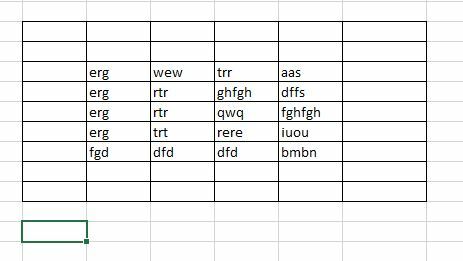
Како учинити бројеве телефона лаким за читање у Екцел-у
Да ли сте добили датотеку у којој сви бројеви телефона нису подељени? Они су скупљени заједно, а ви не знате где се читани код завршава. Применом следећег Екцел савета можете. На пример, ваша датотека гласи 5555555555 и желите да изгледа као (555) 555-5555. Брзо додајте заграде да бисте лако могли да прочитате бројеве.
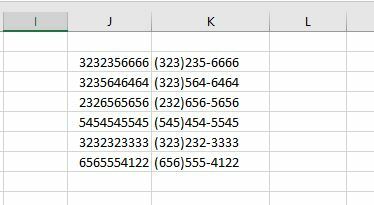
У ћелију поред оне која има све бројеве заједно, откуцајте број телефона онако како желите да се појави за све њих. Притисните стрелицу надоле, тако да је доња ћелија истакнута, и притисните Цтрл + Е и аутоматски ћете видети да се та гомила бројева претвара у нешто што можете да прочитате.
Како написати велико прво слово текста
Да ли је неко мислио да је смешно укуцати овакво име: ЈуДи СаНхЗ? То можете лако поправити тако што ћете урадити следеће. У ћелију поред оне са лудим текстом откуцајте следећу команду =Пропер; када почнете да куцате ову команду, видећете да је предложена испод.
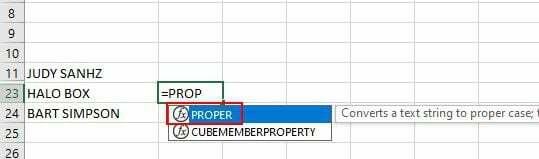
Кликните на њу и изаберите ћелију која има име које желите да поправите. Додајте завршну заграду и притисните ентер. То је све.
Како уклонити празне редове у Екцелу
Наравно, можете да кликнете десним тастером миша на сваки ред и изаберете опцију брисања. Али ово може потрајати заувек ако имате много празних редова за брисање. Ево бржег начина. Изаберите цео опсег и када је све изабрано, притисните Ф5. Када се појави оквир Иди на, кликните на дугме Специјално.
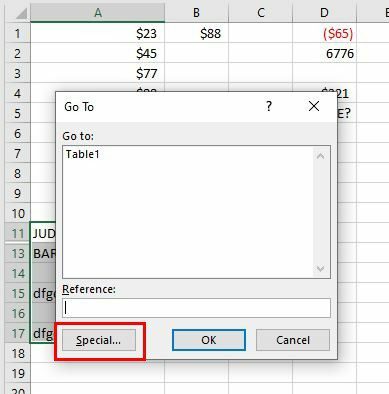
Сада би требало да видите оквир Иди на посебно. Кликните на опцију Празнине и кликните на ОК.
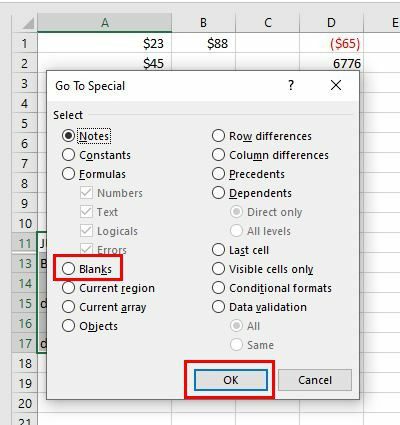
Видећете да су празни редови у вашој датотеци изабрани; притисните Цтрл и тастер минус. Појавиће се мали прозор са разним опцијама; изаберите онај који ће вам омогућити да избришете цео ред. Кликните на Ок и видећете како празни редови нестају.
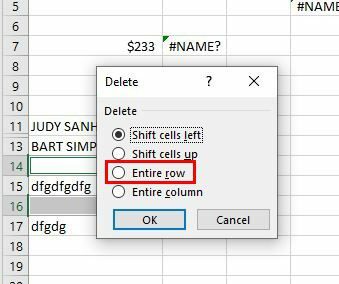
Како направити бројеве у Екцел ћелијама
Можете губити време додајући бројеве, али уштедите време тако што ћете ћелије саме нумерисати. На пример, ако желите да се бројеви појављују у колони А. откуцајте следећу формулу =СЕКУЕНЦЕ(ЦОУНТА.
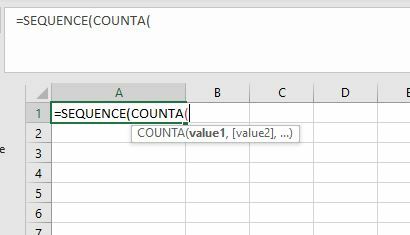
Када стигнете овде, кликните на колону са текстом који желите да нумеришете (Писмо на врху). Додајте две закључне заграде и притисните Ентер.
Моћ Цтрл Е
Рецимо да цела ћелија има име и презиме. Али, желите да ставите име и презиме у различите ћелије. Ако имате кратку листу, можете то учинити ручно, али може бити дуготрајно ако имате дугачку листу имена. Можете да урадите ово уместо тога; у следећој ћелији можете да унесете име и притиснете тастер са стрелицом да бисте истакли ћелију испод. Притисните Цтрл + Е. Екцел ће прочитати прво име осталих ћелија и налепити их у колону у коју сте унели име.
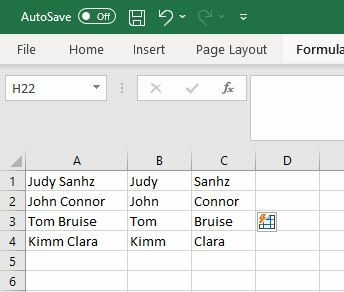
Како додати редове помоћу тастера Схифт
Ако немате пуно редова за додавање или морате да додате само један, кликните десним тастером миша и изаберите опцију уметања. Али када треба да додате различите редове, мораћете то да урадите. Изаберите ред и притисните Схифт. Поставите курсор у доњи десни угао док се курсор не претвори у стрелице које показују у супротним смеровима. Када видите ово, вуците надоле док се не истакне жељени број редова и пустите. Воила! Имате своје нове редове.
Како додати поља за потврду у Екцел ћелије
Направили сте листу области које желите да очистите у кући. Желите да проверите ту област са своје листе да бисте знали шта је остало. Покушајте да додате поље за потврду у област тако што ћете урадити следеће. Мораћете да омогућите картицу Програмер у Екцел-у да бисте видели опцију за додавање поља за потврду. Није омогућено подразумевано. То можете учинити тако што ћете отићи на Датотека > Опције > Прилагоди траку. Означите поље за Програмер и кликните на ОК.
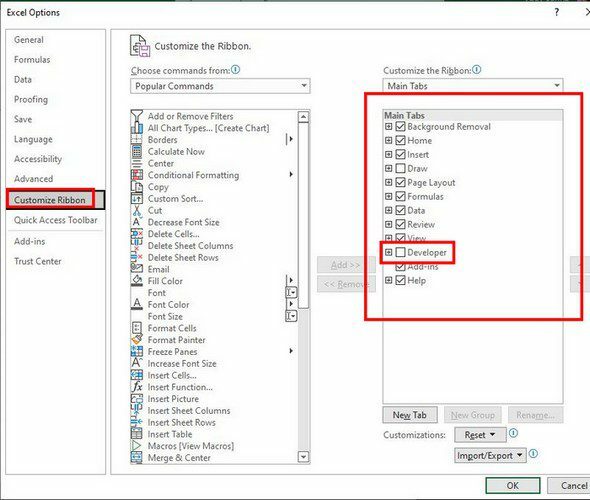
Након што кликнете на ОК, требало би да видите да се појавила нова картица. Кликните на картицу Девелопер, а затим на Инсерт. Када се појаве опције, изаберите поље за потврду.
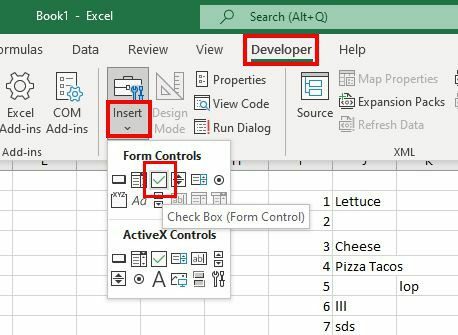
Када кликнете на оквир, ваш курсор ће изгледати као крст. Кликните на ћелију у којој желите да се појави први оквир и она ће бити залепљена. Пре него што кликнете било где другде, кликните на текст да бисте га уклонили док не будете морали да додате нешто. Ако није, уклоните га и кликните било где да га налепите.
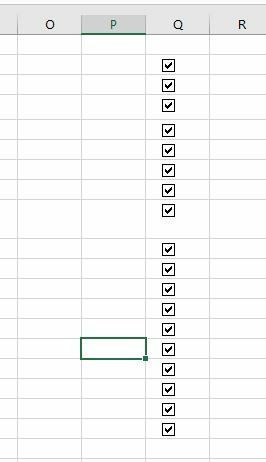
Означите област у коју желите да додате још оквира, али када то урадите, пазите да не укључите ћелију која већ има прву кутију. Ако то урадите, то неће успети. Када означите област, налепите је и требало би да видите да се појављују нови потврдни оквири.
Закључак
Као што видите, Екцел је пун сјајних трикова. Потребно је неко време да се упозна све што може да понуди. Можете почети тако што ћете научити ствари за које знате да ће вам требати на послу и наставити одатле. Шта мислите који савет ћете чешће користити? Обавестите ме у коментарима испод и не заборавите да поделите чланак са другима на друштвеним мрежама.